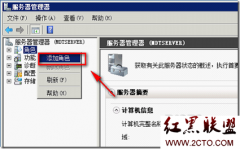Windows7 IIS7下以FastCgi和ISAPI方法安装配置PHP5教程(2)
添加应用程序池

添加新网站

添加默认文档
在完成新网站添加后,请确保处理程序映射中有添加的脚本映射,如果没有,请重复添加脚本映射操作即可。
IIS7 PHP5.2配置第三步:重启IIS7服务器
在D:PHPWeb目录下新建一个index.php文件,内容如下
<?
phpinfo();
?>
在游览器中输入http://localhost:8080/,查看PHP5.2配置信息。
至此在Windows7 IIS7上安装配置PHP5.2就算完成了。
如何在Windows7 IIS7上以FastCgi方式配置PHP5.3?
在Windows7 IIS7上配置PHP5.3,主要以FastCgi方式进行配置,大体上与PHP5.2的配置基本一样。首先解压php-5.3.2-Win32-VC9-x86,重命名为php53iis并将其复制到C盘根目录。
IIS7 PHP5.3配置第一步:添加网站
具体添加过程请参考IIS PHP5.2的配置。
IIS7 PHP5.3配置第二步:添加FastCgi模块映射
点击处理程序映射,进行添加模块操作,即

配置IIS以FastCgi方式运行PHP5.3
IIS7 PHP5.3配置第三步:php.ini配置
首先将php.ini-development重命名为php.ini,并将
fastcgi.impersonate=1 默认为0,如果使用IIS,你需要开启
cgi.fix_pathinfo=1
cgi.force_redirect=0 默认开启,如果你使用IIS,可以将其关闭
其次指定extension_dir目录和date.timezone,即
extension_dir = "C:/php53iis/ext"
date.timezone= Asia/Shanghai
其他PHP.INI配置与PHP5.2的配置一样,区别在于,在Windows7 IIS7上配置安装PHP时,并不需要将php.ini及其他文件复制到C:/windows及C:/windows/System32目录下,简单很多IIS7 PHP5.3配置第四步:重启IIS7服务器
同时访问http://localhost:8080/即可。
FastCGI进程意外退出如何解决?
在使用Windows7 IIS7进行PHP配置安装过程中,如果PHP配置不正确,会出现FastCGI进程意外退出出错信息,此时你可以在DOS下使用
C:php53iisphp.exe -v
进行调试查看,一般情况下会将PHP配置的错误信息报出,你只要根据此信息修改相关PHP配置即可。
至此在Windows7 IIS7平台上进行PHP5.2和PHP5.3的配置安装工作就介绍完了,应该讲随着PHP版本的提高,PHP的配置工作也越来越简单化。
注:PHP网站开发教程-leapsoul.cn版权所有,转载时请以链接形式注明原始出处及本声明,谢谢。
相关新闻>>
- 发表评论
-
- 最新评论 进入详细评论页>>